Tietoja iPhonen ja iPadin mobiilidataroamingvaihtoehdoista
Laita dataroaming pois päältä, valmistaudu ulkomaanmatkaa varten ja paljon muuta.
Matkalle valmistautuminen laittamalla dataroaming pois päältä
Dataroaming mahdollistaa internetin käytön mobiilidataverkon kautta, jos olet alueella, jota operaattorisi verkko ei kata. Operaattorit saattavat sisällyttää joihinkin dataliittymiin kansainvälisen roamingin ilman lisämaksuja. Pyydä lisätietoja operaattoriltasi.
Jos operaattorisi ei tue dataroamingia, voit laittaa dataroamingin pois päältä, jotta sinulle ei kerry roamingmaksuja matkoilla ollessasi. Toimi seuraavasti:
Napauta Asetukset-apista Mobiiliverkko tai Mobiilidata. Toimi sitten seuraavasti:
Jos laitteessa on yksi SIM-kortti tai eSIM, laita päälle Mobiilidata ja napauta sitten Mobiilidatavalinnat.
Jos laitteessa on kaksi SIMiä tai kaksi eSIMiä, laita päälle Mobiilidata, napauta muokattavaa numeroa ja napauta sitten Mobiilidatavalinnat.
Kytke verkkovierailu pois käytöstä.1,2
Suunnitteletko edelleen matkaa? Tässä kolme muuta tapaa valmistautua:
Osta roaming-liittymä operaattoriltasi
Ennen kuin lähdet: Välttääksesi maksut ja korkeammat kulut ota yhteys operaattoriisi puhelimitse tai verkossa ostaaksesi kansainvälisiä verkkovierailutilauksia.
Saapumisen jälkeen: Avaa Asetukset. Napauta Mobiiliverkko tai Mobiilidata. Toimi sitten seuraavasti:
Jos laitteessa on yksi SIM-kortti tai eSIM, laita päälle Mobiilidata, napauta Mobiilidatavalinnat ja laita päälle Dataroaming ja muut operaattorin ehdottamat asetukset.
Jos laitteessa on kaksi SIMiä tai kaksi eSIMiä, laita päälle Mobiilidata, napauta muokattavaa numeroa, napauta Mobiilidatavalinnat ja laita päälle Dataroaming ja muut operaattorin ehdottamat asetukset.
Osta verkkovierailutilauksia eSIMillä
Ennen matkaa: Jos sinulla on iPad, jossa on eSIM3 voit selata valittujen operaattorien mobiilidataliittymiä. Näiden dataliittymien avulla voit pitää yhteyttä muihin, kun matkustat yli 190 maassa ja alueella.
Saapumisen jälkeen: valitse Asetukset > Mobiilidata ja osta roaming-liittymä, joka vastaa tarpeitasi.
Opi käyttämään eSIMiä matkustaessasi ulkomailla
1.10.2022 alkaen Apple SIM ‑teknologiaa ei voi enää käyttää uusien mobiilidataliittymien aktivointiin iPadissa. Jos et ole varma, käytetäänkö iPadissasi Apple SIMiä, tarkista, mikä iPad-malli sinulla on ja klikkaa sen teknisten tietojen linkkiä.
Osta tai vuokraa paikallinen SIM-kortti
Ennen matkaa: Voit yleensä 4 Lisätietoja saat maata tai aluetta koskevista matkaoppaista ja -sivustoilta.
Saapumisen jälkeen: Vaihda nykyinen iPhonen SIM-korttihttps://support.apple.com/ht212767https://support.apple.com/ht212767iPad SIM card
Jos iPhonessa on eSIM, voit ostaa eSIMin matkan aikana.
Jos iPadissa on eSIM, voit myös ostaa eSIMin matkan aikana.
Kun kytket matkapuhelindatan ja verkkovierailun pois käytöstä, matkapuhelindataikonin ei tulisi ilmaantua tilapalkkiin. Lue lisätietoja mobiilidatan asetuksista ja käytöstä.
Apple Watch Series 4 ei tue dataroamingia. Kun käytät dataroamingia iPhonessa, Apple Watch Series 4 pystyy käyttämään vain Wi-Fi-yhteyttä tai iPhonen mobiiliyhteyttä.
Jotta voit käyttää eSIMiä iPadissa Manner-Kiinassa, tarvitset iPadin, joka tukee eSIMiä Manner-Kiinassa. Lue lisätietoja eSIMin käyttämisestä iPadissa Manner-Kiinassa.
Ostettujen tai vuokrattujen SIM-korttien käyttämiseen tarvitaan iPad (Wi-Fi + Cellular), lukitsematon iPhone tai SIM-kortiton iPhone, joka tukee fyysistä SIM-korttia.
Tarkista datan käyttö
Jos ylität kansainvälisen dataliittymäsi datankäyttörajoituksen, datakiintiösi voi loppua tai verkkosi nopeus saattaa hidastua. Voit tarkistaa datan käytön avaamalla Asetukset ja napauttamalla Mobiiliverkko tai Mobiilidata. Katso sen jälkeen Mobiilidata-kohtaa.
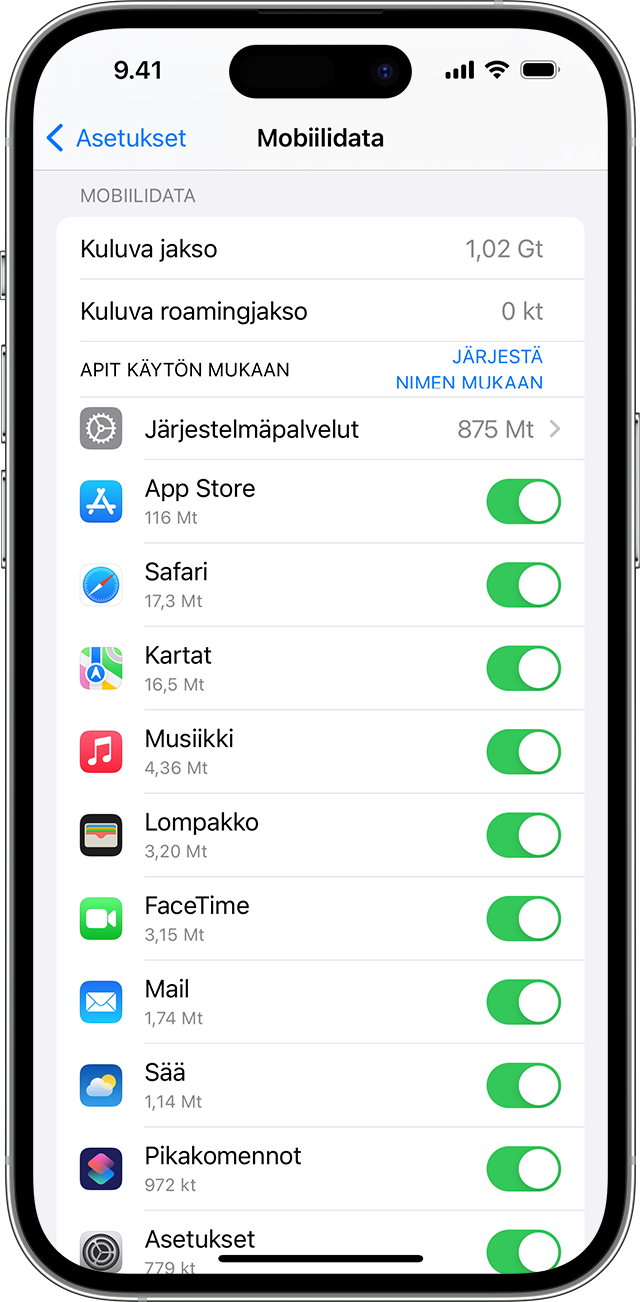
Lue lisätietoja mobiilidatan käytöstä.
Jos kohtaat verkkovierailuongelmia kansainvälisillä matkoillasi
Jos päivämäärä ja aika ovat väärin saapumisesi jälkeen, mene Asetuksiin > Yleiset > Päivämäärä ja aika. Varmista, että "Aseta automaattisesti" on kytketty päälle.
Kytke lentotila päälle noin 30 sekunnin ajaksi. Ota se sitten pois päältä ja anna iPhonen valita paras verkko automaattisesti.
Jos näet iPhonen tilapalkissa Ei verkkoa- tai Vain SOS ‑ilmoituksen, avaa Asetukset ja napauta Mobiiliverkko tai Mobiilidata.
Jos laitteessa on yksi SIM-kortti tai eSIM, laita päälle Mobiilidata, napauta Mobiilidatavalinnat ja varmista, että Dataroaming on päällä.
Jos laitteessa on kaksi SIMiä tai kaksi eSIMiä, laita päälle Mobiilidata, napauta muokattavaa numeroa, napauta Mobiilidatavalinnat ja varmista, että Dataroaming on päällä.
Jos tarvitset edelleen apua, kokeile eri SIM-korttia tai ota yhteys operaattoriisi saadaksesi lisätietoa.
Jos käytät iPhonea eSIMillä, lue lisää matkustusvaihtoehdoista eSIMin kanssa.
